win10电脑文字怎么变大老人家看不清
发布时间:2017-11-16 18:56:01 浏览数: 小编:xiaobian
家里的老人家要用电脑,但是电脑字体太小了,看起来很吃力,win10电脑文字怎么变大呢?跟着小编一起看看小编今天的教程吧。
系统推荐:系统族GHOST WIN10 X64 纯净版系统下载
相关教程:win10系统的字体大小怎么设置|win10系统字体大小设置教程图解
1.首先,我们在我们桌面的空白地方,点击鼠标的右键,在右键菜单里面,我们选择显示设置这个按钮就好了。
2.在显示设置里面,我们就会看到,默认的一般都是显示的这个了,我们就直接选择这个就好了。
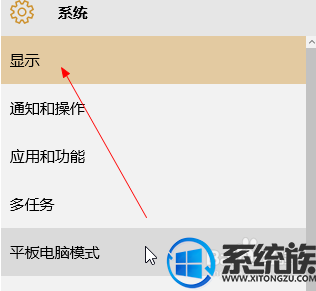
3.再右侧的界面里面,我们就往下拉,我们会看到有一个高级的显示设置的,我们就点击一下打开。
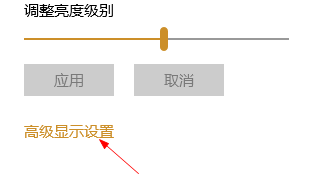
4.在这个里面,我们可以选择更改文本等其他的这个高级选项的,我们修改这个就可以了。
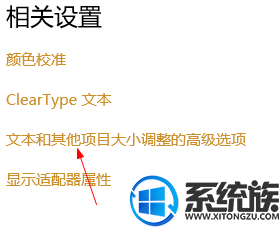
5.更改字体的大小的话,我们是需要在上一级里面修改的,我们修改了以后,我们会看到这个提示的。我们注销以后,可能会生效的。
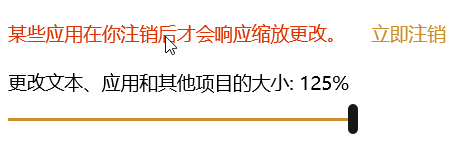
6.在下面,我们就可以有选择的来更改我们想要更改的图标活着某个文字了,就可以不用全部都更改了。
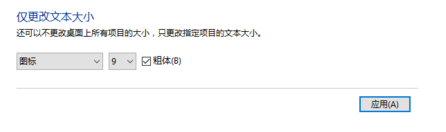
7.最后一个步骤还是要强调一下的,这个应用一定要点击的,如果不点击的话,就会只是设置了,但是不会生效的。
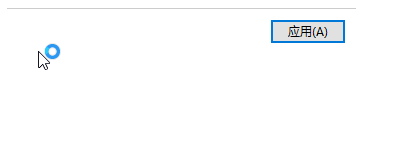
以上就是win10电脑文字变大的方法了,如果你也遇到了同样的问题,不妨按照以上教程方法操作一下吧,希望系统族小编能帮到大家。
系统推荐:系统族GHOST WIN10 X64 纯净版系统下载
相关教程:win10系统的字体大小怎么设置|win10系统字体大小设置教程图解
1.首先,我们在我们桌面的空白地方,点击鼠标的右键,在右键菜单里面,我们选择显示设置这个按钮就好了。
2.在显示设置里面,我们就会看到,默认的一般都是显示的这个了,我们就直接选择这个就好了。
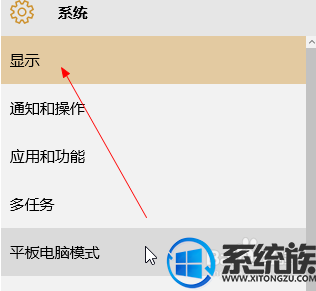
3.再右侧的界面里面,我们就往下拉,我们会看到有一个高级的显示设置的,我们就点击一下打开。
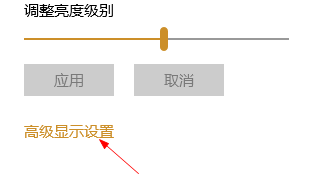
4.在这个里面,我们可以选择更改文本等其他的这个高级选项的,我们修改这个就可以了。
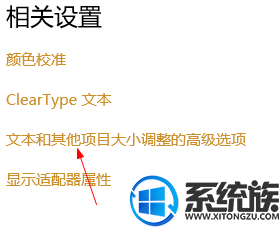
5.更改字体的大小的话,我们是需要在上一级里面修改的,我们修改了以后,我们会看到这个提示的。我们注销以后,可能会生效的。
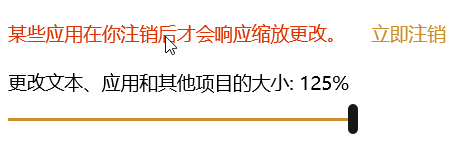
6.在下面,我们就可以有选择的来更改我们想要更改的图标活着某个文字了,就可以不用全部都更改了。
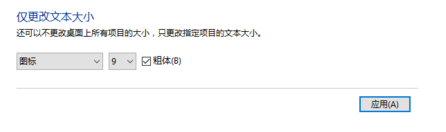
7.最后一个步骤还是要强调一下的,这个应用一定要点击的,如果不点击的话,就会只是设置了,但是不会生效的。
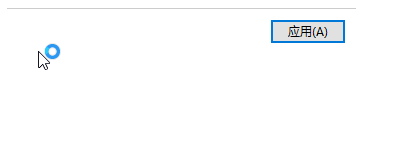
以上就是win10电脑文字变大的方法了,如果你也遇到了同样的问题,不妨按照以上教程方法操作一下吧,希望系统族小编能帮到大家。



















